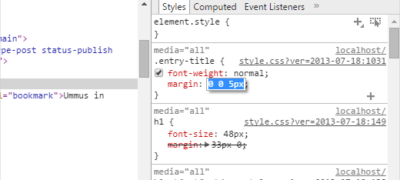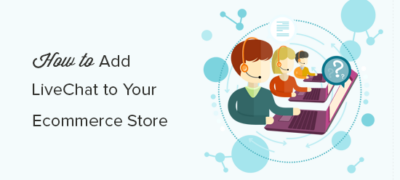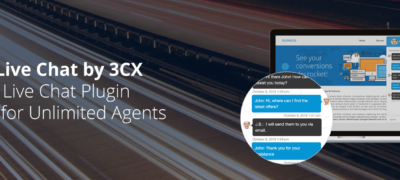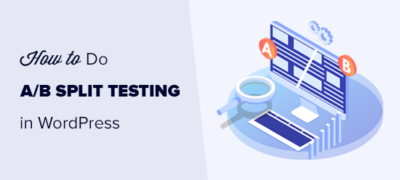我们经常WordPress网站建设后被用户询问他们是否应该安…
Airtable是一种数据管理工具,可让您创建自己的自定义数据驱动的应用程序。基本上,您可以使用网站上的表单收集数据,并将其用于制作电子表格,联系人列表,预订日历等。
在本文中,我们将向您展示如何在WordPress中创建自定义的Airtable表单。
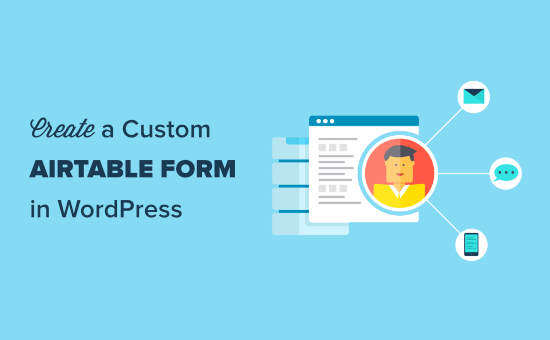
为什么要在WordPress中创建自定义表格?
Airtable是一种数据管理工具,可让您创建自定义数据驱动的应用程序。您可以使用它来更好地可视化使用WordPress表单在您的网站上收集的数据。
例如,您可以在Airtable中将WordPress联系人表单数据用作CRM(客户关系管理)工具。
它还可以用于管理 WordPress表单捕获的销售线索。您也可以使用它在网站上存储来自用户调查的数据。
基本上,您可以使用从Airtable中的WordPress联系人表单收集的数据来为您的业务创建自定义应用程序,工作流和工具。
话虽如此,让我们看一下如何轻松地在WordPress中自定义Airtable表单。
在WordPress中创建自定义表格
在WordPress中创建我们的自定义Airtable表单。我们将首先使用WPForms创建联系表单。
它是市场上最好的WordPress表单生成器插件,可让您使用简单的拖放界面轻松创建任何形式的表单。
之后,我们将使用名为Zapier的服务将表单连接到Airtable。
Zapier充当连接两个不同应用程序而无需任何代码的桥梁。您可以将其与数十种在线应用程序一起使用,包括WPForms和Airtable。
准备?让我们开始吧。
在WPForms中创建表单
首先,您需要安装并激活WPForms插件。有关更多详细信息,请参阅有关如何安装WordPress插件的分步指南。
注意:您需要使用Pro版本或更高版本才能访问WPForms的Zapier插件。
激活后,转到WPForms»设置页面以输入您的许可证密钥。您可以在WPForms网站上的帐户下找到许可证密钥。
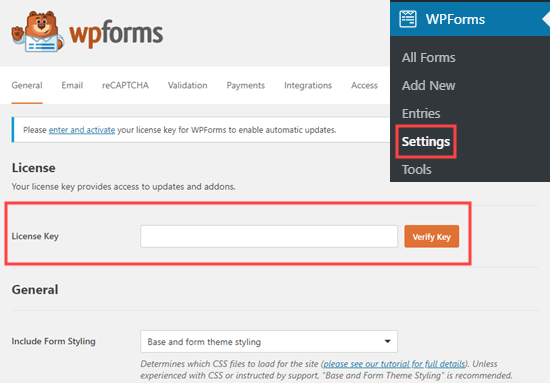
接下来,您需要访问WordPress仪表板中的WPForms»Add New页面。这将启动WPForms构建器界面。
我们将使用一个简单的联系表单模板,其中包括“公司”和“电话号码”两个附加字段。
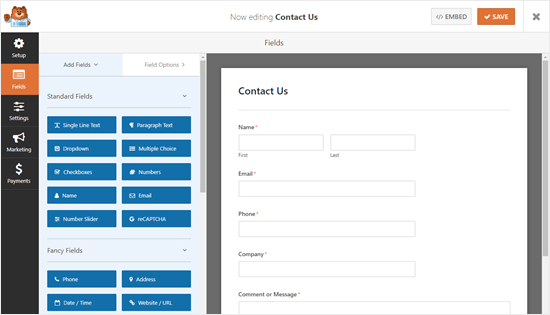
设置表单后,您需要将其添加到WordPress网站。只需在要添加表单的地方编辑帖子或页面。
在帖子编辑屏幕上,单击(+)按钮添加一个新块。之后,搜索WPForms块并将其添加到您的内容区域。
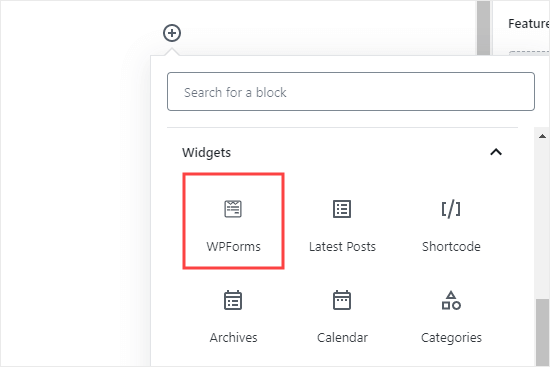
有关详细说明,请参阅有关在WordPress中创建联系表单的分步指南。
将表单添加到网站后,继续创建测试条目。这将用于建立和检查WPForms与Airtable之间的连接。
这是我们的测试条目,其中包含姓名,电子邮件,电话,公司名称和消息:
准备连接WPForms和Zapier
我们将使用Zapier在WPForms和Airtable之间架起一座桥梁。为此,您需要安装并激活WPForms Zapier插件。
在您的WordPress仪表板中,转到WPForms»插件页面,然后找到Zapier插件。然后,继续安装并激活它。
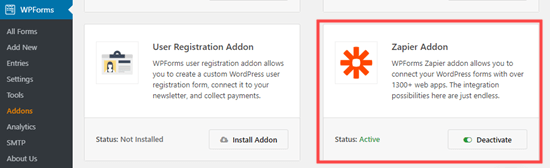
现在,您需要转到WPForms»设置»集成页面。只需单击此处的Zapier徽标,您就会获得Zapier API密钥。您需要使用它来将Zapier连接到您的WPForms帐户。
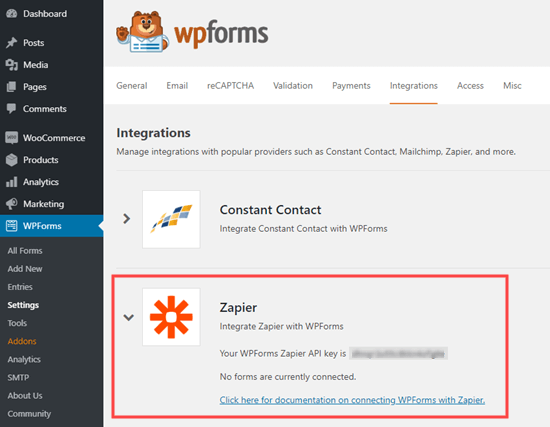
将API密钥复制到安全的位置,或保持此选项卡处于打开状态,这在后续步骤中将需要。
准备连接Airtable和Zapier
现在,您需要准备Airtable以通过Zapier与WPForms连接。为此,您需要Airtable的API密钥。这使您可以将Airtable与Zapier连接。
只需创建一个Airtable帐户或登录到您现有的帐户即可。然后,单击右上角的“帐户”按钮。您将被带到“帐户”页面,只需单击“生成API密钥”按钮即可。
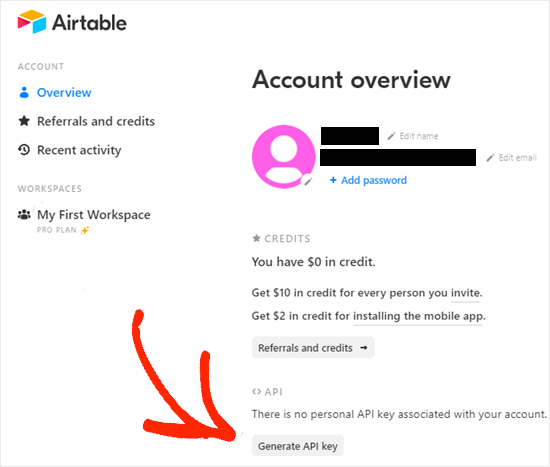
生成密钥后,您需要将其复制并粘贴到安全的位置,以便以后使用。
创建您的Zap以将数据从您的网站表单发送到Airtable
接下来,转到Zapier网站。在这里,您需要创建一个免费帐户或登录现有帐户。
在您的Zapier信息中心中,点击左上角的“制作Zap”按钮以启动配置向导。
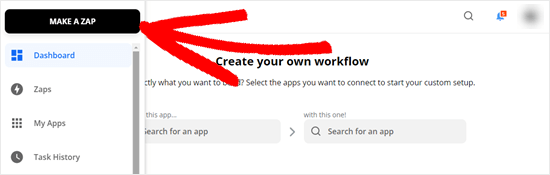
注意:在Zapier中,“ zap”是具有触发器和操作的过程。我们的触发器将是填写表单的人,我们的行动将是在Airtable中创建记录。
在屏幕顶部,您需要给zap命名,然后可以设置触发器。
首先,在“选择应用程序和事件”框中,在搜索栏中键入“ WPForms”。之后,只需单击出现的WPForms图标:
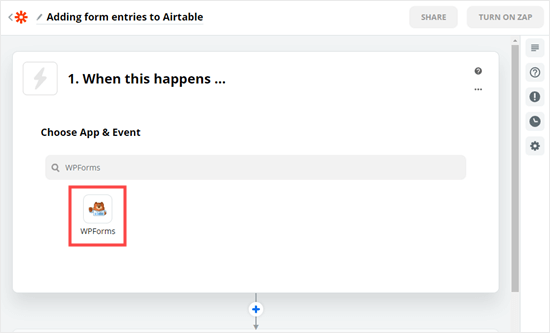
现在,将提示您选择一个触发事件。将此设置保留为“ New Form Entry”,然后单击“ Continue”按钮。
Zapier将要求您登录WPForms。只需单击此处的“登录WPForms”按钮:
现在,您应该会看到一个弹出窗口。您将需要输入先前找到的API密钥以及网站的URL(域名):
完成此操作后,单击“是,继续”按钮继续。
接下来,将要求您从下拉列表中选择您之前创建的表单。
选择正确的表格后,点击“测试触发器”按钮。
然后,您应该看到一条消息,告诉您Zapier找到了一个测试条目。来自此的数据将显示在屏幕上:
点击“继续”按钮继续。现在,您进入了Zap的“动作”部分,您需要在其中选择第二个应用程序。
只需在下拉列表中输入Airtable并选择它即可。然后,您将看到用于选择动作事件的下拉列表:
当某人在您的网站上填写表格时,动作事件就是您想要发生的事情。您需要在此处选择“创建记录”:
现在,Zapier将提示您登录Airtable。只需单击“登录到Airtable”按钮,然后登录。
现在,您需要输入之前获得的Airtable API密钥:
现在,您将看到继续按钮。只需单击此按钮即可继续制作。
接下来,您需要选择您的Base,Base是“数据库”的缩写。您还需要选择表格。我们将以Sales CRM为基础,并将新的联系人添加到Contacts表中:
现在,您需要告诉Zapier,WPForms表单中的哪些字段应与Airtable表中的哪些列相对应。
对于所有适用的字段,只需使用测试数据选择正确的字段:
完成后,单击“继续”按钮继续。Zapier现在将提示您使用测试数据将测试记录发送到Airtable。您将看到数据的预览。
点击“测试并继续”按钮。这会将测试数据发送到您在Airtable中选择的表,从而创建一个新记录:
现在,您只需要单击“完成编辑”按钮即可完成创建zap的操作。
您可能要仔细检查记录是否已正确添加到Airtable中。为此,只需转到您的Airtable帐户,打开Sales CRM基础,然后打开Contacts表,然后检查您的测试数据。
如果您需要更改任何内容,只需返回“自定义记录”步骤,然后更改将哪些数据放入表的哪一列。
最后一步是通过单击屏幕底部的滑块来打开Zap。
您的zap现在正在运行。通过您所连接的表单的所有表单条目都将添加到您选择的Airtable表中。